Als u uw toegangscode bent vergeten Iphone of iPad, kunt u het apparaat wissen en resetten of herstellen met een bestand appel id en wachtwoord. In dit artikel wordt uitgelegd hoe.
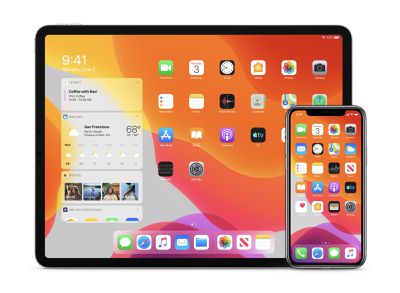
iPhone-toegangscodes zijn meestal zes cijfers lang, maar ze kunnen nog steeds worden vergeten, vooral als het apparaat een tijdje niet is gebruikt. Als u zich in deze hachelijke situatie bevindt, heeft u de mogelijkheid om te wissen en opnieuw in te stellen, waarna u de inhoud vanaf een back-up kunt herstellen.
Als je meerdere keren de verkeerde toegangscode invoert op een iPhone met een eerdere iOS-versie dan iOS 15.2, zal je iPhone zichzelf enige tijd uitschakelen en moet je hem op een computer aansluiten en herstellen vanaf een back-up.
Als uw iPhone iOS 15.2 of hoger gebruikt, hoeft u hem niet op een Mac of pc aan te sluiten om hem te resetten. In plaats daarvan krijg je de optie om het te wissen wanneer het zich in de veiligheidsvergrendelingsmodus bevindt, en kun je herstellen vanuit een bestand iCloud Steun.
De onderstaande reeks stappen geeft een overzicht van de acties die u in beide gevallen moet ondernemen.
Een vergrendelde iPhone resetten met iOS 15.2
Bij de volgende stappen wordt ervan uitgegaan dat uw iPhone of iPad iOS 15.2, iPadOS 15.2 of hoger gebruikt en is verbonden met een mobiel of Wi-Fi-netwerk. Houd er rekening mee dat als u uw apparaat opnieuw opstart wanneer Beveiligingsvergrendeling op het vergrendelscherm wordt weergegeven, u niet opnieuw verbinding kunt maken met wifi totdat uw apparaat is ontgrendeld.
- Probeer vanaf het vergrendelingsscherm van uw apparaat uw toegangscode een paar keer in te voeren totdat u wordt gevraagd het later opnieuw te proberen. Herhaal deze procedure indien mogelijk totdat u de optie om iPhone/iPad te wissen in de benedenhoek van het scherm ziet.
- Kraan Wis iPhone/iPaden druk vervolgens op Wis iPhone/iPad nogmaals om te bevestigen.
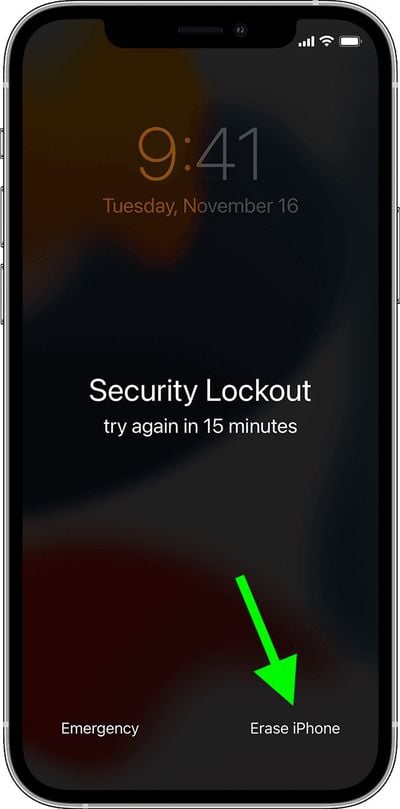
- Voer uw Apple ID-wachtwoord in om uit te loggen bij uw Apple-account op het apparaat.
- Kraan Wis iPhone/iPad om al uw gegevens en instellingen definitief te verwijderen.
- Wanneer uw iOS-apparaat opnieuw is opgestart, volgt u de instructies op het scherm om het opnieuw in te stellen, uw gegevens en instellingen vanaf een back-up te herstellen en een nieuwe toegangscode in te stellen.
Een vergrendelde iPhone herstellen met iOS 15.1 of eerder
- Zet eerst de iPhone in een bestand DFU-herstelmodus.
- Verbind hem vervolgens met uw pc of Mac met behulp van een Lightning-kabel.
- Selecteer ‘iPhone’ in de navigatiekolom van de Finder op je Mac, of in iTunes op de pc waarmee hij is verbonden.
- Kiezen herstelt Wanneer u de optie ziet om te herstellen of bij te werken. Als het downloaden langer dan 15 minuten duurt en uw apparaat het herstelmodusscherm verlaat, verlaat u de download, zet u uw iPhone uit en begint u opnieuw.
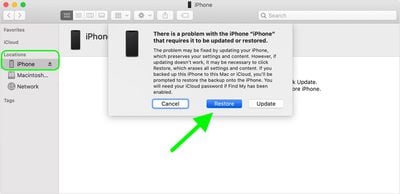
- Wacht tot het proces is voltooid.
- Koppel je iPhone los, zet hem aan en configureer hem.
Als u van plan bent een oude iPhone in te ruilen voor een nieuwe, Enkele stappen die u vooraf wilt nemen Om ervoor te zorgen dat het is gescheiden van uw extensies en accounts en alles erop heeft gewist.






More Stories
AirPods Pro behoort tot de lijst met “beste uitvindingen” en laat zien dat Apple nog steeds indrukwekkend is
Ubisoft haalt zijn NFT-game zonder veel tamtam van de markt
Niets laat de telefoon oplichten in het donker